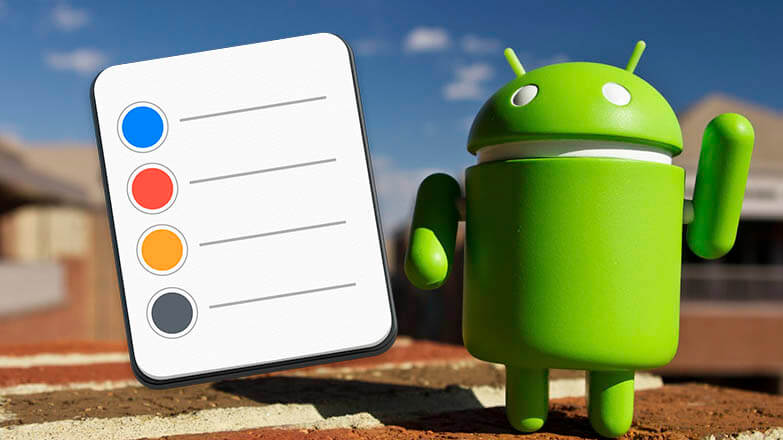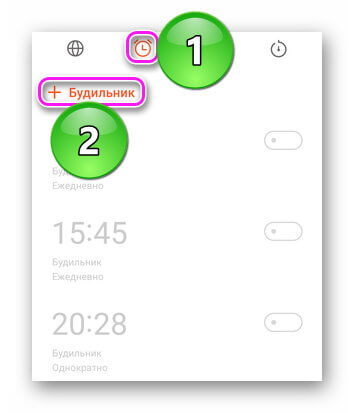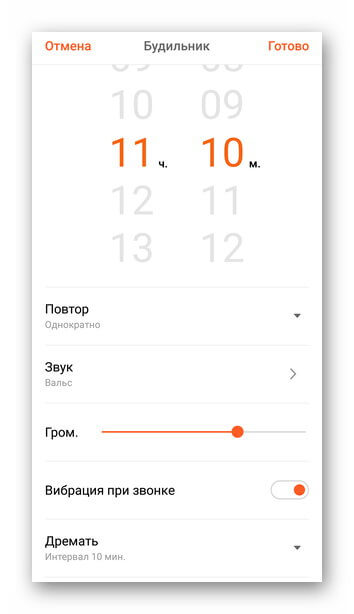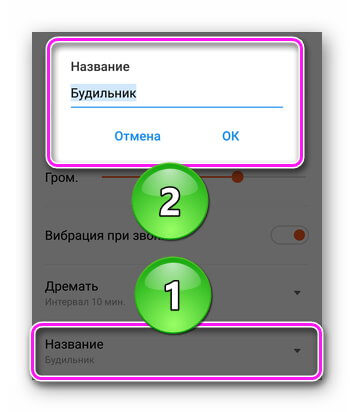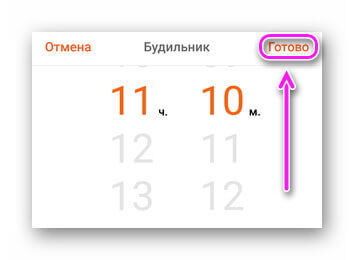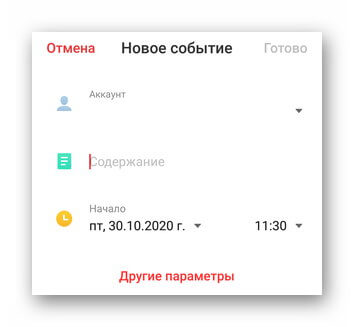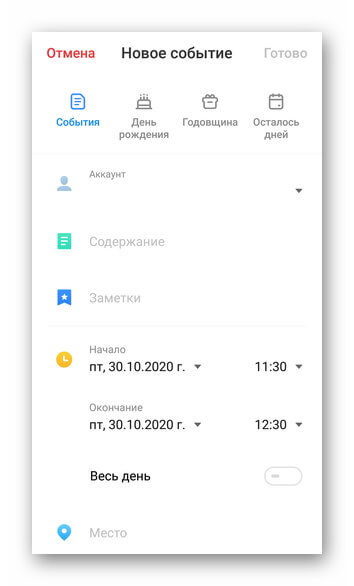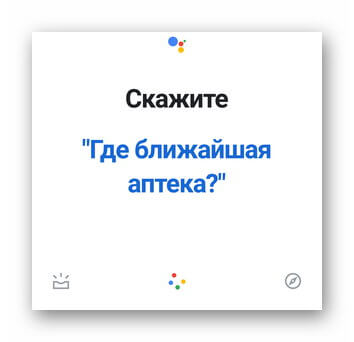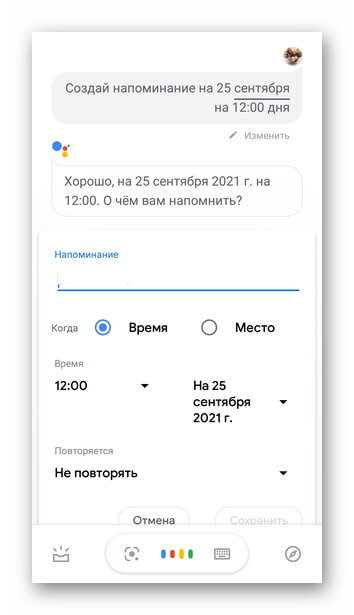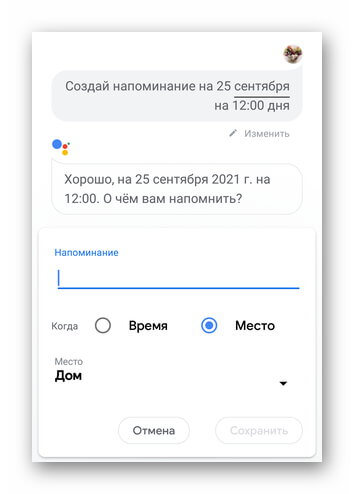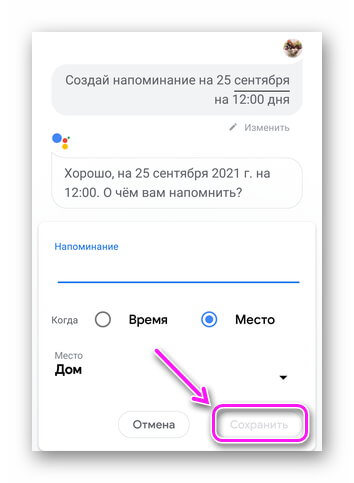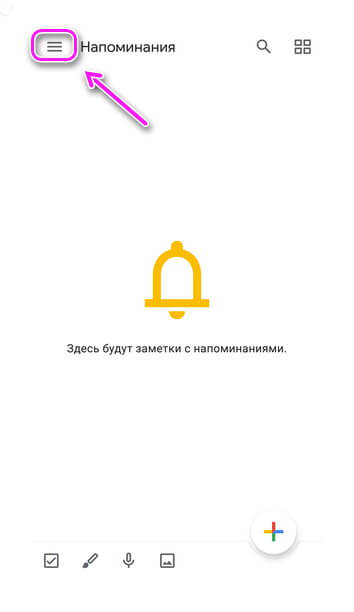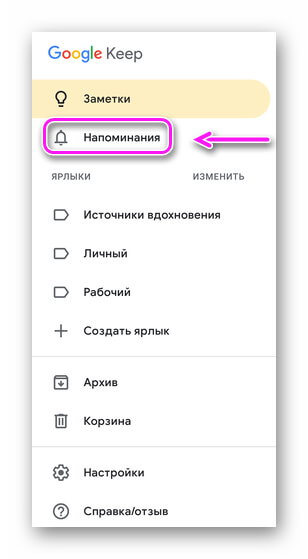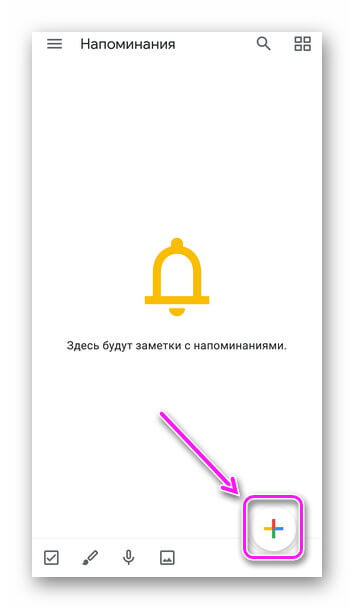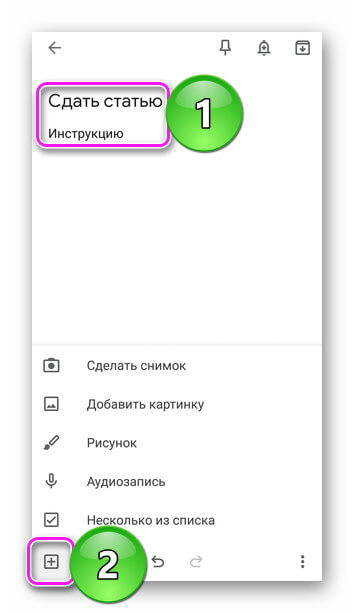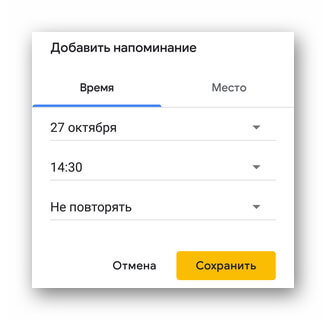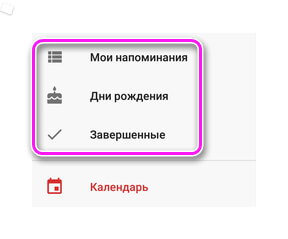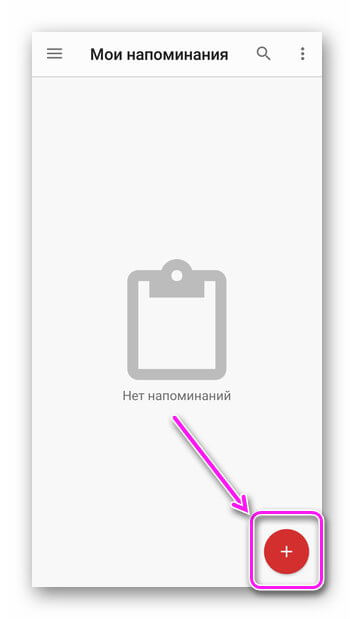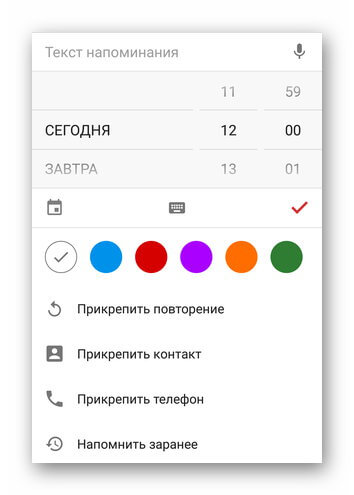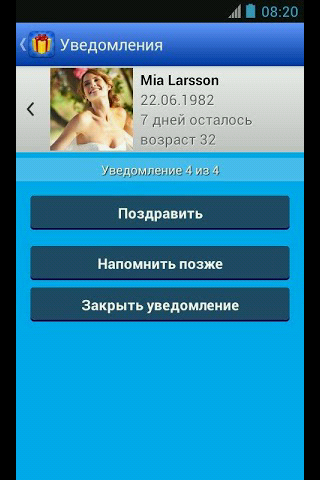- Напоминания на Android
- Как создать напоминание
- Штатные методы
- Используем будильник
- Календарь
- Голосовой ассистент
- Сторонние приложения
- Google Keep
- BZ Напоминания и Дни рождения
- Android календарь дни рождения напоминания
- Подборка напоминалок — уведомления о днях рождения для Андроид
- Birthday Info Widget
- Birthday Countdown
- EboBirthday
- Birthdays
- Birthday Reminder
- Как поставить напоминание на Андроиде
- Самые популярные типы напоминаний
- Напоминание в Будильнике
- Напоминание в Календаре
- Напоминание через голосовых помощников
- Как установить напоминание на Андроиде через приложения
Напоминания на Android
Поставить напоминание на Андроид рекомендуется всем, кто боится пропустить важную встречу, забыть о дне рождения близкого человека или другой памятной дате. Устанавливают “напоминалку” через встроенные в систему инструменты или сторонний софт, загруженный с Play Маркет.
Как создать напоминание
Как было упомянуто выше, напоминания на Андроид задают 2 способами, через :
- предустановленные в прошивку утилиты;
- ПО, скачанное с магазина или установленное вручную.
Штатные методы
Подразумевают использование предустановленного на девайс софта без дополнительных загрузок.
Используем будильник
Простой способ, как сделать напоминание на Андроиде в пределах одной недели :
- Откройте встроенные в систему «Часы».
- Перейдите во вкладку со звуковыми сигналами и выберите «Установить/добавить будильник».
- Выберите:
- удобное время;
- музыку уведомления;
- громкость оповещения;
- интервал повтора звукового сигнала.
- Измените название.
- Сохраните изменения.
Порядок действий может незначительно отличаться — зависит от часов, установленных по умолчанию.
Календарь
Этот вариант раскрывает способ, как настроить напоминание о дне рождения на Андроид:
- Перейдите в «Календарь». Выберите дату для включения оповещения и тапните по «+» или удерживайте на ней палец в течение 1-2 секунд.
- Откроется окно, где предложат внести название действа, его дату и время, когда необходимо подать сигнал. Чтобы добавить подробности, щелкните по «Другие/расширенные параметры».
- Здесь персонализируют событие (день рождения, годовщина), устанавливают начало и конец цикла оповещений, отмечают место проведения праздника/встречи.
Укажите Google-аккаунт, чтобы синхронизировать уведомление о мероприятии с другими устройствами к нему подключенными.
Голосовой ассистент
- Произнесите фразу «Окей, Гугл». Когда на экране появится окно с приветствием, скажите — «Установи напоминание на … на … часов». Вместо первого троеточия используйте дату, а второе замените временем. Например: 25 сентября, 12 часов дня.
- В новом окне установите название события, проверьте время и дату, укажите количество повторений сигнала.
- Перейдите во вкладку «Место». Укажите, где пройдет действо.
- Тапните по «Сохранить».
Сторонние приложения
Все из нижеперечисленных приложений доступны для загрузки с официального магазина Play Маркет.
Google Keep
Способ как сделать напоминание на Андроиде, предложенный поисковым гигантом :
- После запуска, разверните меню «Еще».
- В списке выберите «Напоминания».
- Жмите по «+».
- Задайте название и текст. Дополните информацию снимком, картинкой, рисунком или аудиосообщением, клацнув по плюсу в квадрате снизу.
- Выберите колокольчик. Настройте дату, время и количество повторений сигнала. Укажите точку проведения праздника, встречи.
Включите в настройках приложения синхронизацию и получайте оповещение о событии на нескольких девайсах с установленным Гугл Кип.
BZ Напоминания и Дни рождения
Еще один специальный софт, призванный объяснить, как установить напоминание на Андроид :
- Откройте главную страницу. Перейдите во вкладку «Еще», чтобы выбрать между обычными уведомлениями или днями рождения.
- Определившись с типом действа тапайте по «+».
- Здесь вводят текст “напоминалки”, назначают дату и время проведения, меняют цвет оформления карточки, определяют количество повторений сигнала. Дополнительно можно прикрепить контакт или телефон, с которым связано событие.
- Страх забыть перекрывает функция «Напомнить заранее» с интервалами за несколько месяцев, дней, часов или минут.
Встроенный в приложение календарь отмечает количество событий, установленных на отдельный день. Из недостатков, предложение приобрести Pro-версию, с поддержкой синхронизации, расширенными настройками и возможностью добавлять полноценные мелодии.
Другие программы предлагают аналогичный набор инструментов и отличаются дизайном интерфейса.
Поставить напоминание можно с помощью встроенных или загруженных инструментов. Функционал большинства приложений аналогичный.
Источник
Android календарь дни рождения напоминания
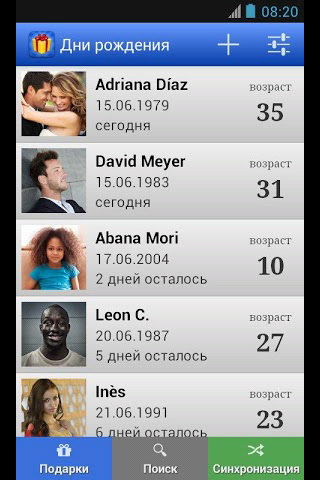

Краткое описание:
Напоминая о днях рождения ваших друзей и членов семьи.
Вы хотите напоминание в день рождения? Или предпочитаете за несколько дней заранее? Нет проблем — просто введите дни рождения друзей и коллег в список контактов — это ваш личный календарь! Конечно, вы можете просто добавить людей, которые не в вашей адресной книге.
Добавьте напоминание о следующем Дне Рождения на рабочий стол с одним из четырех виджетов, разных размеров и конструкций. Отправить ваши пожелания просто с помощью текстового сообщения или позвонить своему другу на день рождения прямо с этим приложением. Даже китайские и западные знаков Зодиака не проблема больше с этим приложением.
В обычном приложении календаря легко пропустить день рождения, из-за других встреч или записей. Это приложение упрощает все! Таким образом, вы всегда будете знать, в какой день недели ваши друзья и коллеги будут отмечать день рождения в следующий раз и сколько дней осталось до этой даты.
Приложение синхронизирует все дни рождения с вашим списком контактов, и вы можете создать резервные копии всех дат на внешних накопителях. Таким образом, ваши дни рождения никогда не будут потеряны — и они могут быть легко перенесены на новое устройство позже. Определенно, это самое простое решение, если вы не хотите пропустить ни одного из важных дней ваших друзей больше: Просто попробуйте его. Оно бесплатно! Без рекламы. Простое и ясное. Все в одном приложении.
Разрешения:
• Чтение и запись контактов: для отображения и редактирования дней рождения всех своих друзей прямо в приложении
• Интернет доступ: для импорта дней рождения из Facebook или поиска классных подарков в Интернете
• USB хранение: для импорта и экспорта всех дней рождения на внешние накопители
• Запуск при загрузке: для настройки напоминаний после повторного запуска устройства
Политика конфиденциальности:
Ваши личные данные на 100% в безопасности. Обещаем! Любая личная информация будет передана к Вам или от Вас в том случае, если вы явно указали это, то есть при импорте дней рождения из Facebook или если вы включите онлайн синхронизацию.
Могу ли я импортировать дни рождения из Facebook?
Да, все они будут на вашем телефоне с помощью нескольких кликов.
Условия поиска:
день рождения, дни рождения, календарь, контакты, обратный отсчет, семьи, друзей, напоминания, виджет
Источник
Подборка напоминалок — уведомления о днях рождения для Андроид
Покупая смартфон, хочется, чтобы он был наполнен удобными приложениями, помогающими в определенных ситуациях, например, секундомером и таймером, навигатором и определителем местонахождения — как раньше без них обходились, просто непонятно.
Одним из таких полезных приложений является программа напоминания о днях рождения. Рассмотрим некоторые из данных программ на Андроид.
Birthday Info Widget
Первый из нашего списка. Не надоедающий оповещениями и гудками, отлично прорисованный, с элементами футуристического стиля, он спокойно может находиться на рабочем столе.
Стоит отметить, что можно запрограммировать на каждую запись отдельно свое время срабатывания. За день или за неделю – это на ваше усмотрение. Неудобство тут будет только в том, что надо будет собственноручно внести все нужные даты в телефонный список.
Birthday Countdown
С этим виджетом любое событие, будь то день рождения лучшего друга или день смерти любимого дедушки, можно будет снабдить фотографией или картинкой. Считается, что визуализация лучше действует на рецепторы памяти.
Также есть еще одна особенность у Birthday Countdown: он не просто напомнит дату дня рождения, но и высветит на экране уведомление с обратным отсчетом до даты наступления торжества. В настройках можно выставить изменение цвета надписи, по мере приближения памятной даты.
EboBirthday
Третья в списке программа напоминалка о днях рождения. Ее разработчики научились не только делать обратный отсчет. Самая важная особенность – это производить поиск и учет не только введенных вами данных вручную.
Из календаря Google, из социальной сети Facebook и даже из CSV файлов будут взяты данные и скомпонованы в удобный список. Если что-то будет лишним, можно без труда удалить, тем не менее, EboBirthday сохранит оригинальный список нетронутым, и к нему всегда можно будет вернуться.
Birthdays
Название простое, но функции самые необходимые. С этим виджетом вы не пропустите ничего важного. Нужная дата всегда будет на виду. Кроме того, как только вы внесете новый контакт с днем рождения на андроид устройство, он автоматически появится в списке.
Из Facebook также можно вносить записи, и не все подряд, а выборочно, какие захотите. Создатели приложения обещают доработать программу, чтобы и из других соц. сетей можно было собирать подобные данные.
Также прямо из приложения можно поздравить с днем рождения, отправив SMS или даже написать письмо на электронную почту.
Birthday Reminder
А вот это приложение уже успешно работает с разными социальными сетями, а не только с Facebook. У Birthday Reminder есть своя личная база, и она не обязательно будет привязана к смартфону или планшету, где установлено.
Источник
Как поставить напоминание на Андроиде
Современные смартфоны значительно упрощают жизнь человека. Например, для заказа товара в интернет-магазине достаточно сделать несколько нажатий. Это же можно сказать и про оплату счетов, запуск фильмов и отправку сообщений. Также практически каждый пользователь использует будильник на телефоне, устанавливая его в удобное для себя время. Но многие интересуются, как поставить напоминание на Андроиде. Это очень полезная опция, которая не позволит пропустить важное событие или праздник. Давайте подробно разберёмся с планировкой задач, рассмотрев все способы и пару полезных приложений.
Самые популярные типы напоминаний
А какие же бывают разновидности напоминаний? Их довольно много, но вот самые основные:
- Напоминание пить воду. Его можно настроить в различных программах, выбрав оптимальное количество выпиваемой жидкости и время.
- Заметки о приближающихся праздниках. Здесь уже каждый человек решает для себя сам, какие мероприятия для него важны, а какие нет. Например, можно внести дни рожденья друзей, знакомых или коллег.
- Ежедневныенапоминания. Под эту категорию попадают задачи, которые необходимо выполнить в течение дня. Это и важная встреча, поход в спортзал, к врачу или торговый центр.
- Заметки на каждый час. Сюда можно отнести перерыв между работой, разминку или перекус.
Вы можете подобрать для себя и другие виды напоминаний, так как здесь никаких ограничений нет.
Напоминание в Будильнике
Напоминание в Будильнике – это отличная возможность запланировать задачу на ближайшую неделю. Опытные пользователи не рекомендует заносить в стандартное приложение часов какие-то долгосрочные события, ведь их случайно можно потерять в случае поломки устройства. Итак, сделать всё правильно вам поможет следующая инструкция:
- Открываем стандартный Будильник. Для этого просто нажимаем по полю с часами на рабочем столе.
- Нажимаем по иконке в виде плюса (+).
- Здесь выставляем время приближающегося события. При желании можем выбрать мелодию звонка, включить вибрацию при сигнале или добавить описание. Желательно посетить раздел «Повтор» и выставить точный день мероприятия.
- Сохраняем изменения, нажав по галочке вверху экрана.
Настроенный будильник отобразится на главной странице приложения. Там же будет указываться время до его срабатывания. Нажав по ползунку напоминание можно отключить, а удержав на нём палец – удалить.
Напоминание в Календаре
Как же не забыть про важное мероприятие в следующем месяце? А сделать это поможет системный Календарь. В это приложение рекомендуется заносить долгосрочные события, например – день рождение друга или поход к врачу. Итак, не будем долго рассказывать и сразу перейдем к инструкции:
- Открываем Календарь. Сделать это можно двумя способами: нажав по текущей дате под часами или запустив приложение через иконку на рабочем столе.
- Нажимаем по значку в виде плюса (+).
- Добавляем детальное описание событию. Выбираем дату и время мероприятий, вводим название, а также указываем, за какое время до начала программа должна будет вас предупредить. Например, можно выбрать за сутки или за 4 часа.
- Сохраняем изменения, нажав по галочке в правом верхнем углу экрана.
В назначенное время вы услышите звуковой сигнал, а также подробное описание события на рабочем столе телефона.
Напоминание через голосовых помощников
Напоминание с помощью голосовых помощников – удобный способ не забыть о важном событии. На каждом телефоне Андроид установлено фирменное приложение Google со встроенным ассистентом. Не все знают, но через него можно запланировать предстоящее мероприятие. Как это сделать – читайте в пошаговой инструкции:
- Нажимаем по значку микрофона, расположенному возле поисковой строки Google. Если нужно, то предоставляем запрашиваемые разрешения.
- Выбираем формат напоминания: время или место. Первый вариант привязан к определённой дате и времени, а второй – к местоположению. Лучше использовать напоминание по времени, указав название предстоящего события и дату.
- Нажимаем по галочке для сохранения изменений.
Также можно использовать возможности голосового ассистента «Алиса». Это известный помощник от Яндекса, доступный вместе с браузером. Сначала нажимаем по значку в центре экрана, а далее выполняем такие действия:
- Говорим или вводим команду «Установить напоминание».
- Описываем предстоящее событие.
- Указываем время мероприятия.
Для просмотра уже запланированных событий нужно указать команду «Мои напоминания». Ассистент отправит ссылку, где и будут расположены предстоящие мероприятия. Ими можно управлять, то есть удалять и редактировать.
Как установить напоминание на Андроиде через приложения
В Google Play можно найти немало приложений, позволяющих создавать напоминания. О самых качественных из них мы расскажем далее.
Источник